可以识别u盘但不显示盘符 U盘插入电脑无法识别盘符怎么解决
在现代社会中U盘已经成为人们传输和存储数据的重要工具之一,有时候我们可能会遇到这样的问题:当我们插入U盘到电脑上时,虽然电脑可以识别到U盘的存在,但是却无法显示出U盘的盘符。这种情况让我们无法正常使用U盘,给我们的工作和生活带来了不便。面对这种情况,我们应该如何解决呢?下面将为大家介绍几种可能的解决方法。
操作方法:
1.【换USB接口插入U盘】
首先将自己的U盘换一个USB接口,插入看看是不是有反应,通常可以将自己的U盘插入电脑后面的USB接口中,看看电脑上的效果,是不是显示了磁盘盘符!

2.【换电脑插入U盘观察】
如果你插入不同的USB接口,U盘都不显示磁盘图标的话。我们可以换其它电脑试试,如果其它电脑上可以显示正常,说明不是U盘的问题,通常就是自己电脑设置的问题了,如果其它电脑U盘插入都没有反应,这时候估计U盘坏了,可能的原因是U盘接口松动,这时候就需要专业人士给你维修了!

3.【查看电脑plug and play即插即用服务是否开启】
如果U盘其它电脑可以显示,这时候我们可以检查自己电脑设置。比如可以查看电脑服务plug and play是不是开启,首先打开控制面板,然后打开管理工具!
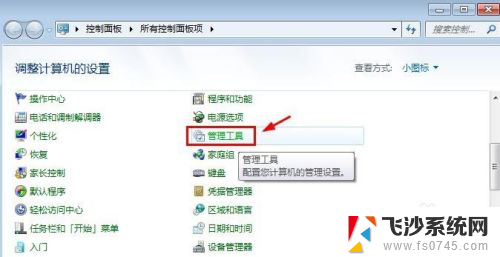
4.在控制面板中打开管理工具后,这里面找到服务选项打开。
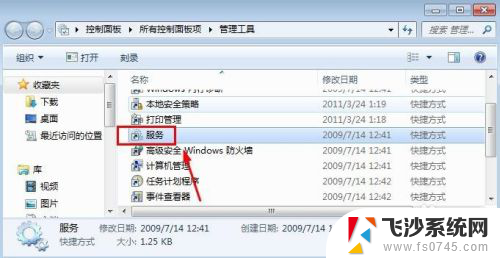
5.服务窗口界面中找到plug and play即插即用是不是开启,如果开启就不管了!

6.【查看电脑是否禁用了USB接口】
有时候电脑U盘插入不显示可能是有些朋友在电脑上禁用了电脑的USB端口,可以打开电脑的设备管理器。然后找到通用串行总线控制器,然后将这里的USB端口上单击鼠标右键,启用!小编当初当网管的时候就这样禁用USB接口的。
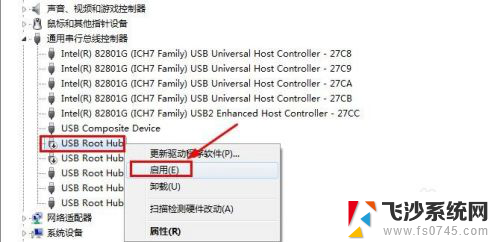
7.【电脑主板USB驱动是否安装正常】
如果不是上面问题,有时候电脑主板USB驱动安装不正常也会导致自己电脑U盘插入没有反应的,这时候可以用一些驱动软件来安装升级USB驱动!当然也可以用自己主板安装光盘重新安装主板驱动,也可以在设备管理器中更新USB驱动!
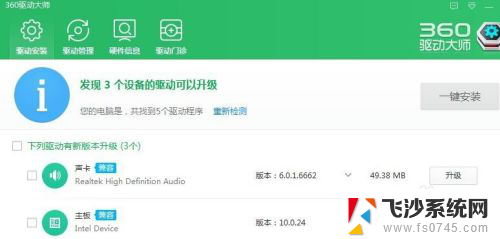
8.【查看电脑U盘盘符是否占用】
有些时候可能是自己的U盘没有有效的驱动器图标。我们可以在控制面板的管理工具中打开计算机管理窗口!然后找到磁盘管理中的U盘!
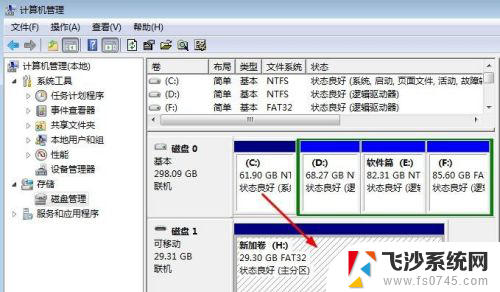
9.在U盘上单击鼠标右键,选择更改磁盘驱动器号路径,重新分配新的驱动器号!

10.如果这个还不可以解决问题的话,我们还可以在U盘上单击鼠标右键选择属性!
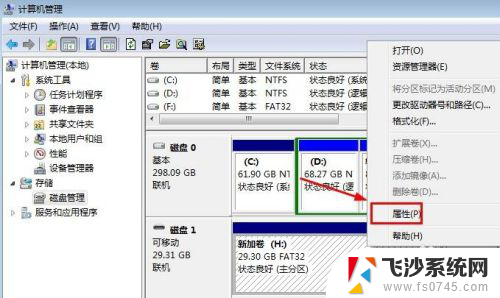
11.然后在出现的属性窗口中硬件里在自己U盘上双击,然后找到新窗口的写入!总之大家平时碰到这些问题的时候,要多方面去想方法来解决U盘不显示的问题!
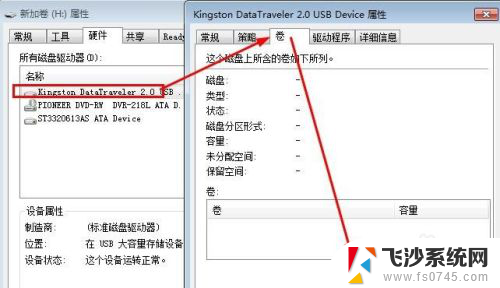
以上是可以识别U盘但不显示盘符的全部内容,如果你遇到了同样的问题,可以参考本文中介绍的步骤来进行修复,希望本文能对大家有所帮助。
可以识别u盘但不显示盘符 U盘插入电脑无法识别盘符怎么解决相关教程
-
 电脑不识别我的u盘 电脑插入U盘无法识别怎么办
电脑不识别我的u盘 电脑插入U盘无法识别怎么办2024-05-09
-
 电脑识别不出来u盘 电脑无法识别U盘怎么解决
电脑识别不出来u盘 电脑无法识别U盘怎么解决2024-08-31
-
 u盘插电脑上不识别 电脑无法识别U盘怎么处理
u盘插电脑上不识别 电脑无法识别U盘怎么处理2023-11-30
-
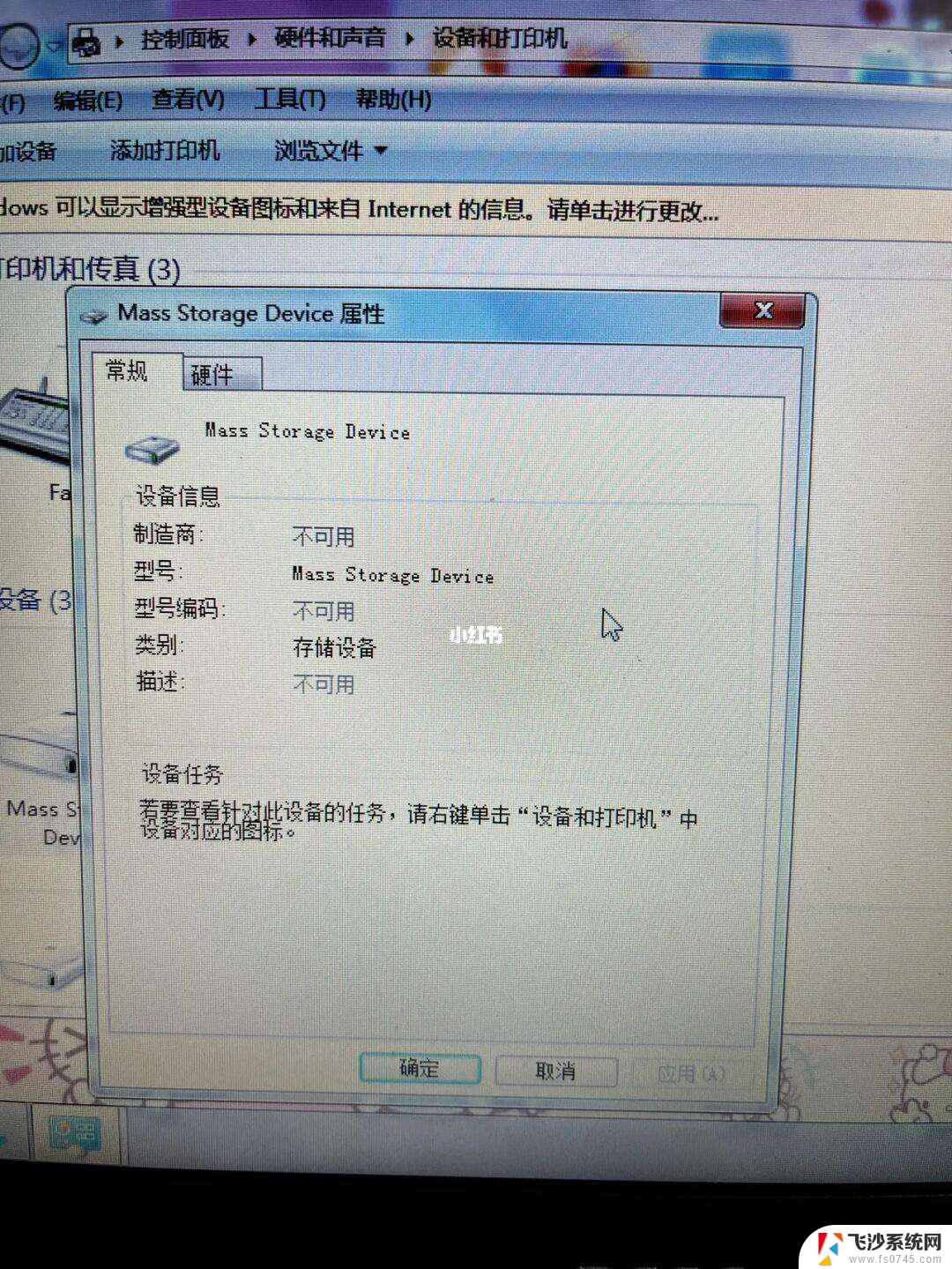 电脑可识别u盘但不显示 U盘能识别但无法显示文件
电脑可识别u盘但不显示 U盘能识别但无法显示文件2024-06-07
- u盘无法访问 此卷不包含可以识别 U盘显示此卷不包含可识别的文件系统
- u盘没有盘符不显示 U盘插入电脑显示不出盘符如何解决
- 苹果手机识别不了u盘 如何解决iPhone 手机插入U盘不识别的问题
- u盘插入后提示无法识别的usb设备 USB设备显示无法识别解决方法
- u盘插入电脑不出现盘符 U盘插入电脑没有显示盘符怎么修复
- 移动硬盘插上无法识别 移动硬盘插入电脑无法识别怎么解决
- 电脑如何硬盘分区合并 电脑硬盘分区合并注意事项
- 连接网络但是无法上网咋回事 电脑显示网络连接成功但无法上网
- 苹果笔记本装windows后如何切换 苹果笔记本装了双系统怎么切换到Windows
- 电脑输入法找不到 电脑输入法图标不见了如何处理
- 怎么卸载不用的软件 电脑上多余软件的删除方法
- 微信语音没声音麦克风也打开了 微信语音播放没有声音怎么办
电脑教程推荐
- 1 如何屏蔽edge浏览器 Windows 10 如何禁用Microsoft Edge
- 2 如何调整微信声音大小 怎样调节微信提示音大小
- 3 怎样让笔记本风扇声音变小 如何减少笔记本风扇的噪音
- 4 word中的箭头符号怎么打 在Word中怎么输入箭头图标
- 5 笔记本电脑调节亮度不起作用了怎么回事? 笔记本电脑键盘亮度调节键失灵
- 6 笔记本关掉触摸板快捷键 笔记本触摸板关闭方法
- 7 word文档选项打勾方框怎么添加 Word中怎样插入一个可勾选的方框
- 8 宽带已经连接上但是无法上网 电脑显示网络连接成功但无法上网怎么解决
- 9 iphone怎么用数据线传输文件到电脑 iPhone 数据线 如何传输文件
- 10 电脑蓝屏0*000000f4 电脑蓝屏代码0X000000f4解决方法